Especificar el modo de dos colores
El modo de dos colores es una función que permite imprimir una combinación de negro con uno de los seis colores, como se indica a continuación:
Negro y rojo
Negro y verde
Negro y azul
Negro y amarillo
Negro y magenta
Negro y cian
|
NOTA
|
|
Solo es posible seleccionar el modo de dos colores si lo admite el controlador de impresora.
Los elementos que pueden seleccionarse en la lista desplegable difieren con cada controlador de impresora.
El modo de dos colores debe especificarse para el documento entero; no es posible aplicarlo solo a determinados capítulos o páginas.
Si se ha seleccionado el modo de dos colores, no puede especificar los ajustes del modo de color para capítulos o páginas específicas.
Aunque la casilla [Aplic. conf. color a vista prelim.] esté marcada en la pestaña [Config. Impresión] de la Ventana Detalles, el comando de la cinta o el botón de herramienta, el modo de dos colores no se aplica a la vista preliminar.
|
1.
Seleccione [Dos colores] en [Configuración detallada para impresión] en la pestaña [Config. Impresión] de la Ventana Detalles.
O bien, haga clic en  (Color) en la cinta y seleccione [Dos colores].
(Color) en la cinta y seleccione [Dos colores].
 (Color) en la cinta y seleccione [Dos colores].
(Color) en la cinta y seleccione [Dos colores].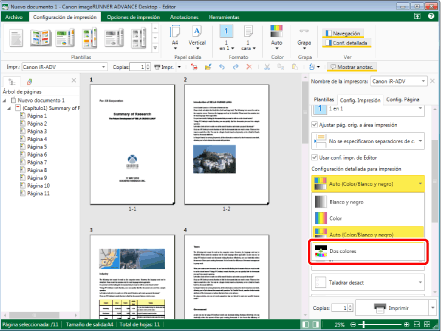
La combinación de colores aparece en [Dos colores].
|
NOTA
|
|
Si no aparece la Ventana Detalles, consulte:
Esta operación también puede realizarse con los botones de herramienta de la barra de herramientas. Si no se muestran botones de herramienta en la barra de herramientas de Desktop Editor, consulte la siguiente información para visualizarlos.
|
2.
Seleccione el color que desea combinar con negro del menú desplegable en la pestaña [Configuración detallada para impresión] en la pestaña [Config. Impresión] de la Ventana Detalles.
O haga clic en  (Color a usar c/negro) en la cinta y seleccione el color a combinar con negro.
(Color a usar c/negro) en la cinta y seleccione el color a combinar con negro.
 (Color a usar c/negro) en la cinta y seleccione el color a combinar con negro.
(Color a usar c/negro) en la cinta y seleccione el color a combinar con negro.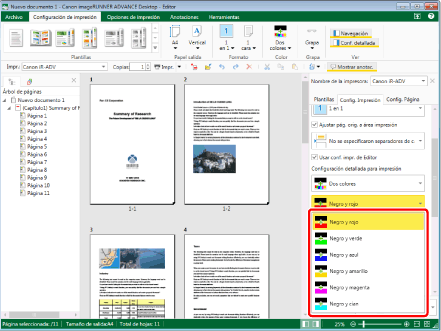
Se especifica el modo de impresión en color.
|
NOTA
|
|
Si los comandos no aparecen en la cinta de Desktop Editor, siga uno de los pasos indicados a continuación para visualizarlos.
Esta operación también puede realizarse con los botones de herramienta de la barra de herramientas. Si no se muestran botones de herramienta en la barra de herramientas de Desktop Editor, consulte la siguiente información para visualizarlos.
|